Kuinka poistaa välityspalvelin käytöstä Windowsissa?
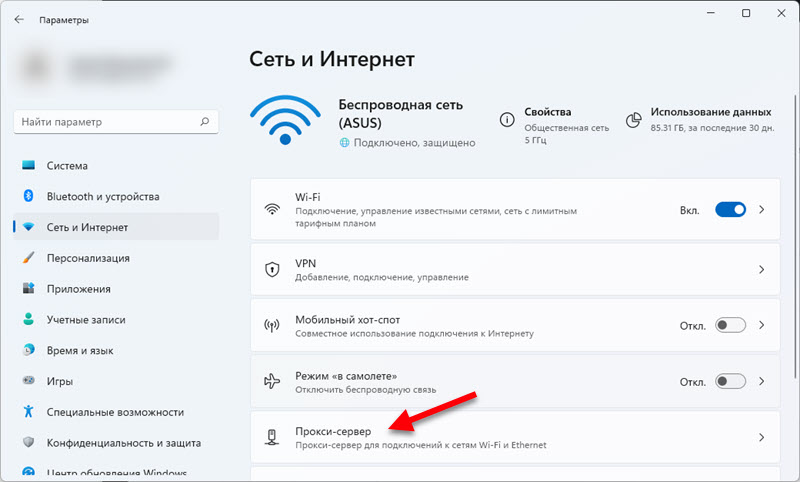
- 1277
- 225
- Dr. Darrel Jacobson
Kuinka poistaa välityspalvelin käytöstä Windowsissa?
Välityspalvelin on "välittäjä tietokone", jonka kautta sivustoihin on yhteys. Kaikki pyynnöt kulkevat sen läpi. Välityspalvelimien avulla voit muuttaa IP -osoitteesi, päästä pääsyyn estettyihin sivustoihin ja pysyä vain nimettömänä Internetissä. Mutta tämä on, että asetat tietokoneesi toimimaan normaalin, toimivia ja turvallisia välityspalvelimia.
Hyvin usein tämä koko tarina välityspalvelimilla on sinänsä negatiivinen. Ja kaikki siksi, että erilaiset haittaohjelmat, virukset ja jopa jotkut melko normaalit ohjelmat voivat muuttaa Windowsin välityspalvelimen asetuksia ilman tietämystäsi. Eri tarkoituksiin. Ja jos nämä ohjelmat määräävät itsenäisesti ei-toimimattomien välityspalvelimien asetukset (kuten useimmiten), Internet lakkaa toimimasta tietokoneella. Tarkemmin sanottuna se toimii, on Internet -yhteys, mutta selaimen sivustot eivät avaudu. Tai avoin, mutta ei kaikki. Tai pääsyn nopeus eri verkkovaroihin putoaa. Yksinkertaisesti sanottuna sivustot latautuvat hyvin pitkään.
Tässä tapauksessa ongelman ratkaisemiseksi sinun on poistettava välityspalvelimien käyttö Windows -asetuksissa. Ja jos jonkin ajan kuluttua asetukset rekisteröidään uudelleen, automaattisesti, sinun on etsittävä syyllinen. Poista epäilyttävät ohjelmat, skannaa tietokone virustorjunta- tai virustorjuntayhtiöillä.
Tässä artikkelissa näytän kuinka tarkistaa välityspalvelinasetukset Windows 10: ssä, Windows 7, Windows 8 ja sammuttaa ne. Kuten huomasin artikkeleiden kommentteissa, selain ei avaa sivuja ja Windows ei pystynyt tunnistamaan automaattisesti tämän verkon välityspalvelimen parametreja - hyvin usein ongelma on jonkinlaisessa "vasemmassa" välityspalvelimen asetuksissa. Jonka sinun täytyy vain sammuttaa.
Välityspalvelimen poistaminen käytöstä Windows 11: ssä
On ainakin kaksi tapaa, jotka voivat sammuttaa välityspalvelimen Windows 11: ssä. Vanhan ohjauspaneelin kautta (tämä menetelmä on esitetty artikkelin lopussa) ja parametrien kautta:
- Avaa (Käynnistä -valikossa tai napsauttamalla Käynnistä -painiketta oikealla hiiren painikkeella) parametrit ja siirry "verkko ja Internet" -osioon.
- Siirry "välityspalvelimen" -osioon.
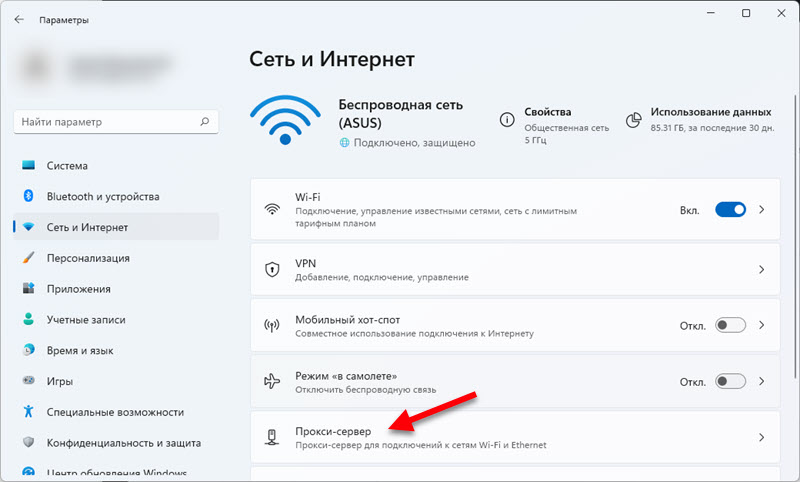
- Napsauta osiossa "Manuaalinen välityspalvelimen asetukset" "Asetukset" -painiketta ". Irrota välityspalvelin asettamalla kytkin "päälle.".
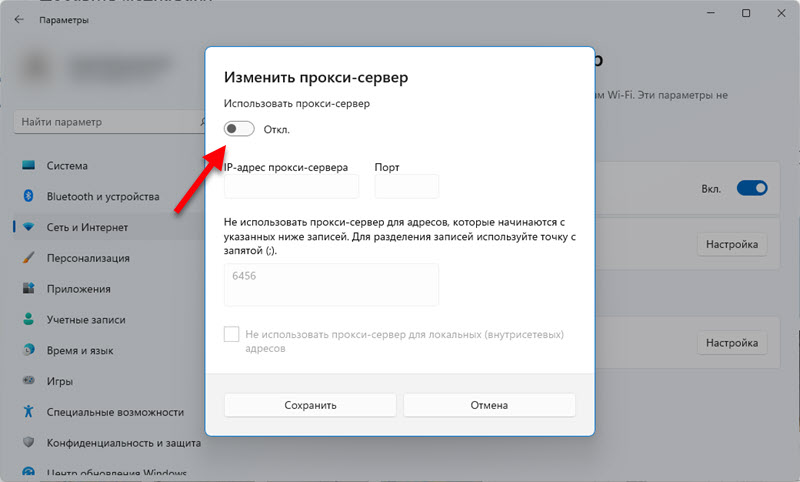
- Ja on myös suositeltavaa sammuttaa kohde "Määritä parametrit automaattisesti".
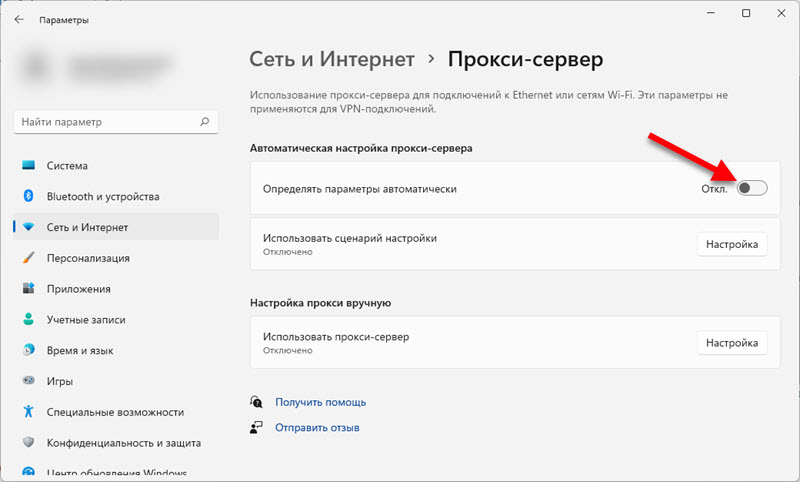 Sen vuoksi selaimissa ja eri ohjelmissa on joskus ongelmia Internet -yhteyden yhteydessä.
Sen vuoksi selaimissa ja eri ohjelmissa on joskus ongelmia Internet -yhteyden yhteydessä.
Irrota välityspalvelin Windows 10: ssä
Tavallisen universaalin menetelmän lisäksi Windows 10: ssä oli mahdollista hallita välityspalvelimen asetuksia parametrien kautta. Tarkastellaan ensin tätä menetelmää ensin.
Siirry "parametrit", "verkko ja Internet" -osaan.
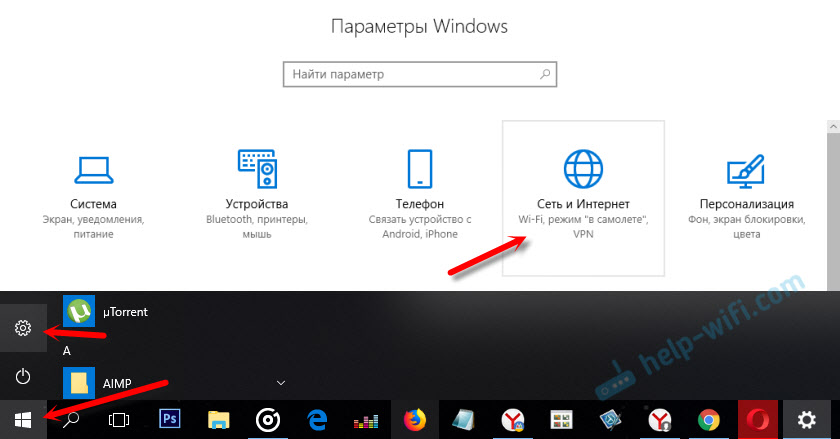
Seuraavaksi siirry "välityspalvelin" -välilehteen. Poista kohteet käytöstä "Käytä asetusskenaariota" ja "Käytä välityspalvelinta". Jätä vain kohde "Määritä parametrit automaattisesti".
Jos tietokoneen asettamisen ja uudelleenkäynnistyksen jälkeen ongelma pysyy, yritä myös sammuttaa kohde "Määritä parametrit automaattisesti".Tarkista kaikki asetukset ja sulje ikkuna.
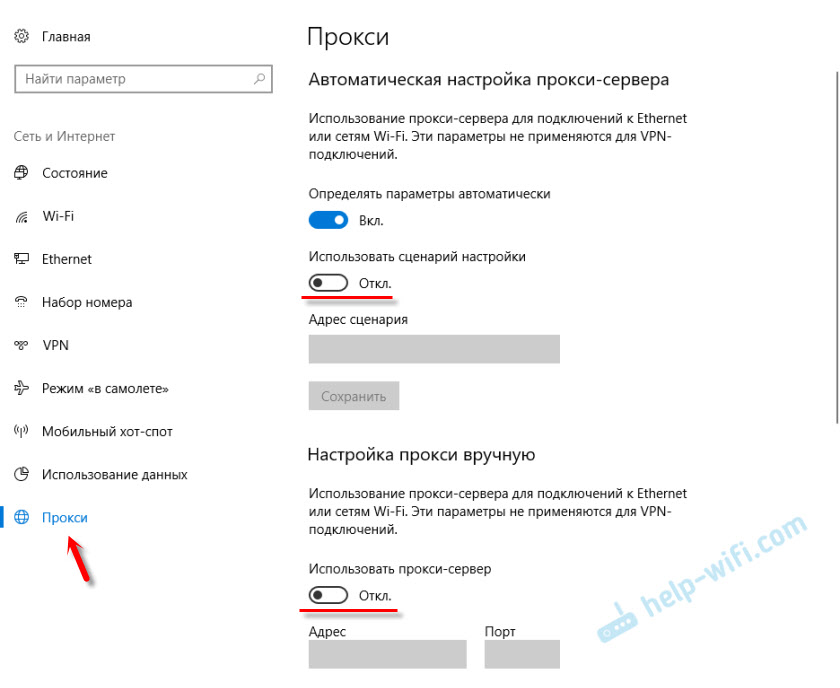
Katso tulos tietokoneen uudelleenkäynnistyksen jälkeen. Voit myös tarkistaa alla olevan menetelmän asetukset.
Universal -menetelmä: Välityspalvelimien katkaiseminen Windows 7: ssä ja sitä vanhemmassa
Sinun on mentävä "ohjauspaneeliin". "Pienet bades" -tilassa löydämme ja valitsemme kohteen "Selaimen ominaisuudet" tai "Tarkkailijan ominaisuudet".
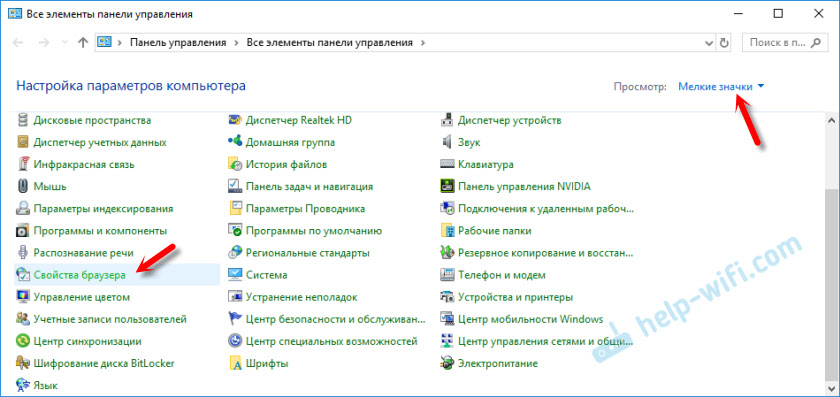
Napsauta "Connection" -välilehdessä "Verkkoasetukset" -painiketta (johdin tai langaton yhteys). Uudessa ikkunassa jätämme vain ”parametrien automaattisen määrittämisen” -kohdan (tai sammutamme sen myös, jos ongelma pysyy asetusten tallentamisen jälkeen ja tietokoneen uudelleenkäynnistyksen jälkeen). Kaikki loput Katkaista. Katso alla oleva kuvakaappaus.
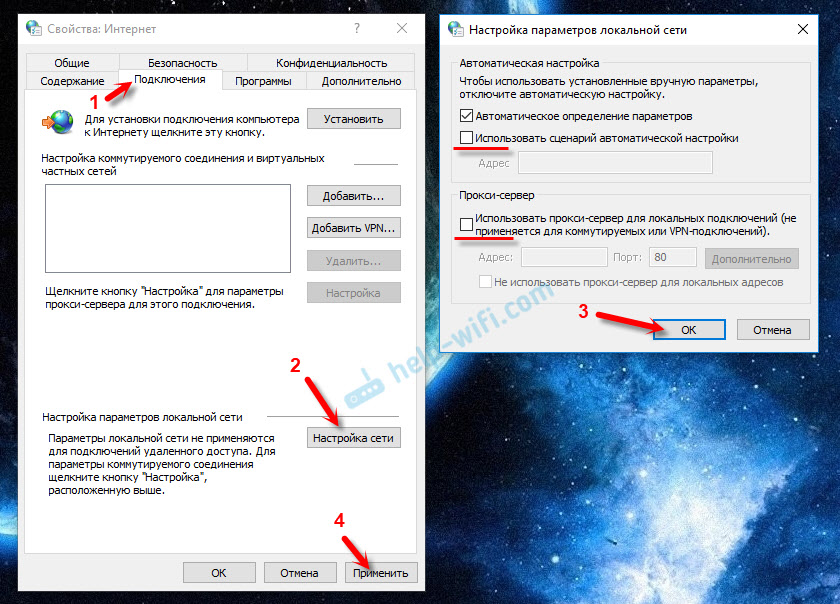
Se on oikeastaan kaikki asetukset. Se tapahtuu, että "huonot" välityspalvelimet on määrätty tietyn selaimen asetuksissa. Mutta useimmiten selaimet käyttävät Windows -asetuksissa asetettujen välityspalvelimien systeemisiä asetuksia.
- « Internet reitittimen paikallisen verkon kautta
- Samsung N130 -kortti estää ja käynnistää uudelleen, kun Wi-Fi on jaettu »

